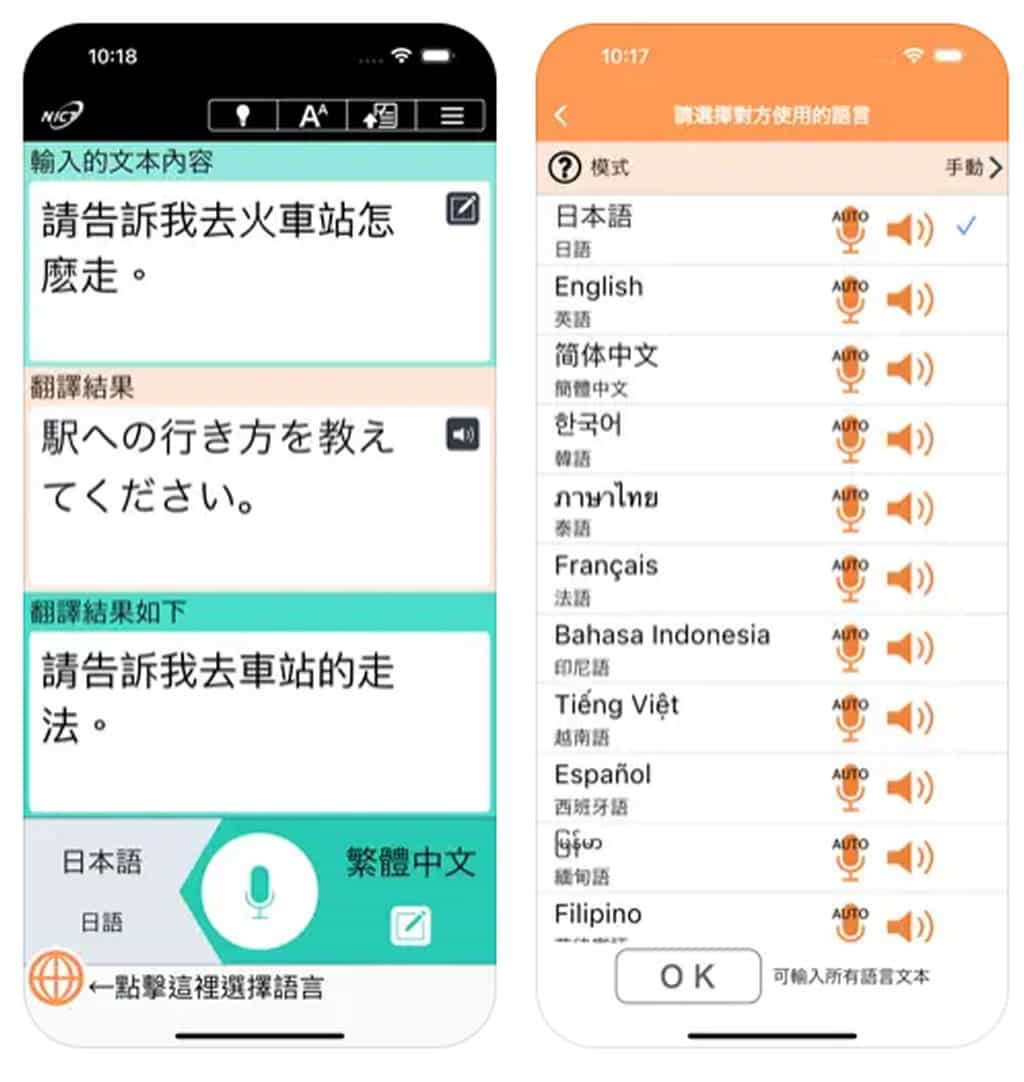
VoiceTra 是一個由隸屬日本總務省的獨立行政法人情報通信研究機構(National Institute of Information and Communications Technology,NICT)所開發的語言翻譯應用程式。它支援多達 31種語言,包括韓語、泰語、法語、越南語、菲律賓語、緬甸語、尼泊爾語、烏克蘭語、波蘭語和俄羅斯語等。VoiceTra 的使用介面設計直觀且簡潔,使用者只需幾個輕觸,即可透過語音或文字進行輸入和翻譯,操作極其便捷。除此之外,它還擁有一個反向翻譯功能,讓使用者能夠驗證翻譯的準確性,確保翻譯內容的精確性,從而提高溝通效率。無論是使用 iPhone 還是 Android 手機,都可以免費下載 VoiceTra,非常適合出國旅行或商務出差時使用。